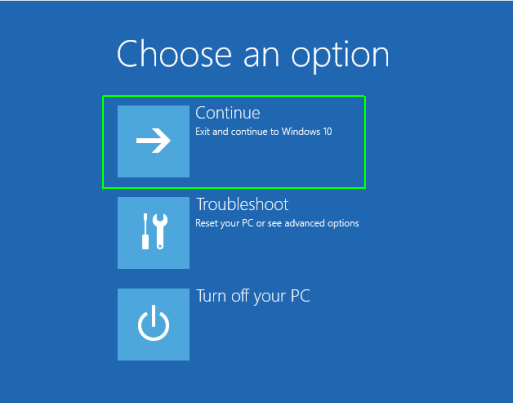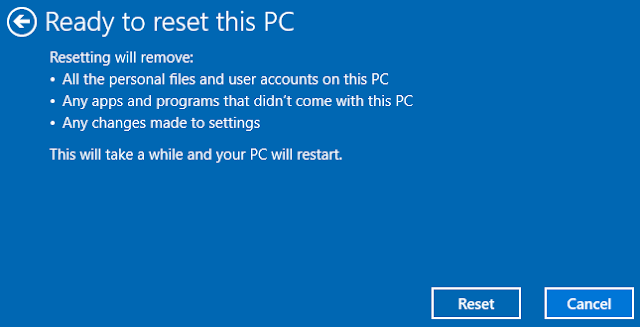
TeknoChannel.com – Jika komputer Anda tidak berjalan sebagaimana mestinya mendapatkan kesalahan yang aneh atau semacam error yang tidak dapat diatasi, Anda bisa kembalikan Sistem komputer ke pengaturan default. Windows 10 telah memungkinkan Anda memulihkan komputer ke keadaan sebelumnya. Berikut adalah cara untuk me-reset PC Anda pada Windows 10.
1. Klik Settings pada menu Start.
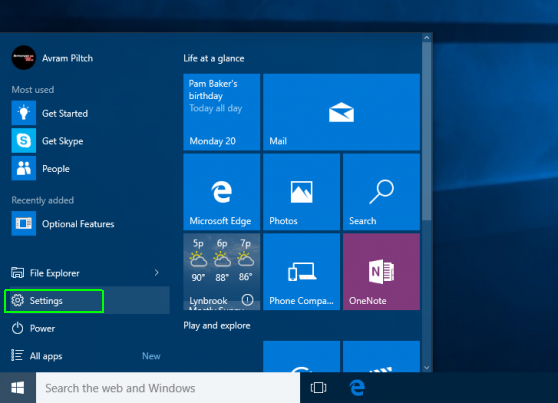
2. Pilih “Update & security”
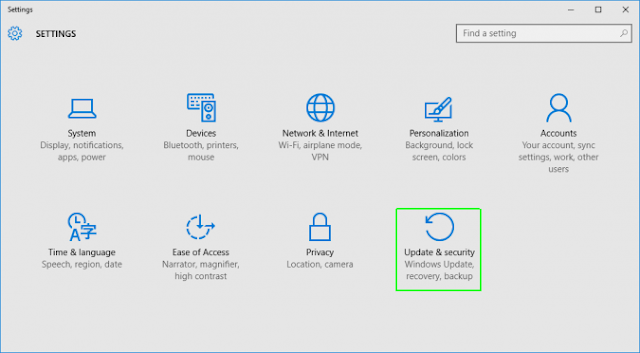
3. Klik Recovery di sebelah kiri.
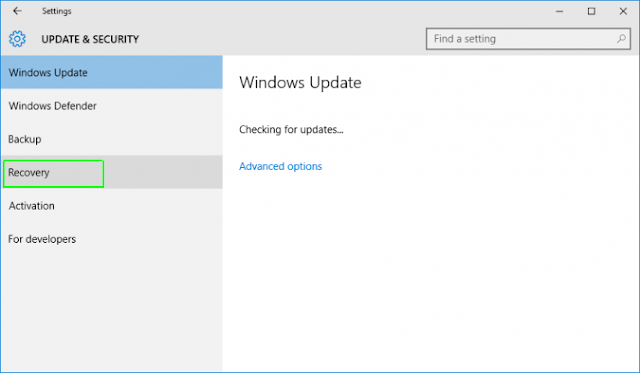
Windows akan memberikan 3 pilihan utama yaitu, Reset this PC, Go back to an earlier build, dan Advanced startup. Pilih Reset this PC untuk memulihkan komputer Anda, itu akan mengembalikan Windows.
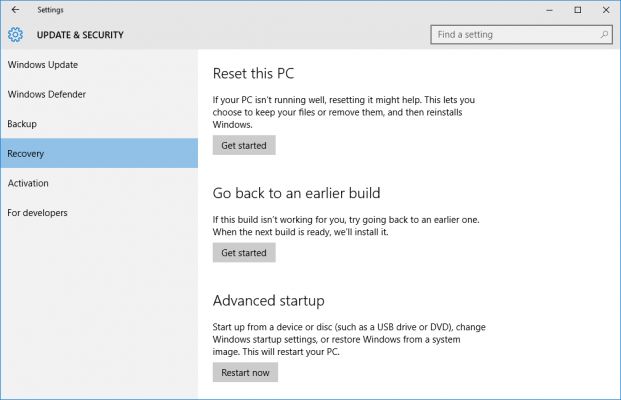
4. Klik Get started dibawah Reset this PC.
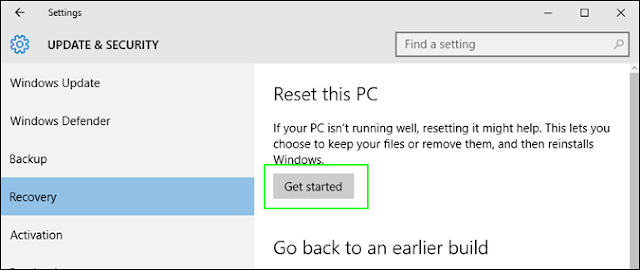
5. Pilih antara salah satu pilihan berikut Keed my files atau Remove files and clean the drive. Jika anda memilih Keed my filed semua file Anda akan aman tapi aplikasi tetap terhapus, kalau pilihana Remove files and clean semuanya ada terhapus.
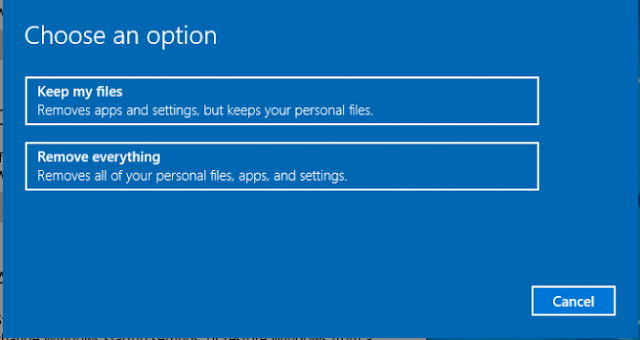
6. Pilihan Just remove my files dan Remove files and clean the drive, keduanya sama saja cuman kalau Anda memilih Remove files and clean the driver itu akan memakan waktu saat me-reset, jadi pilih saja Just remove my files
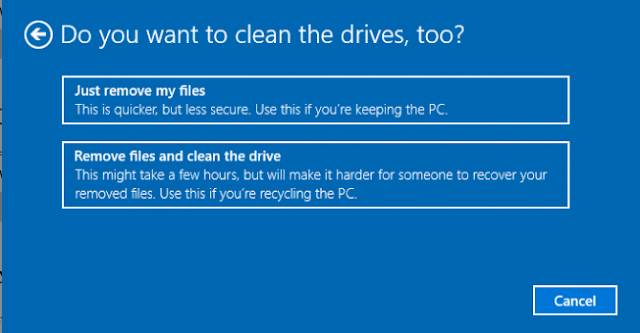
7. Klik Next
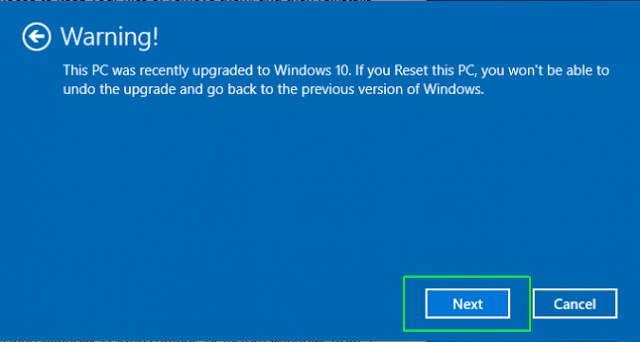
8. Klik Reset
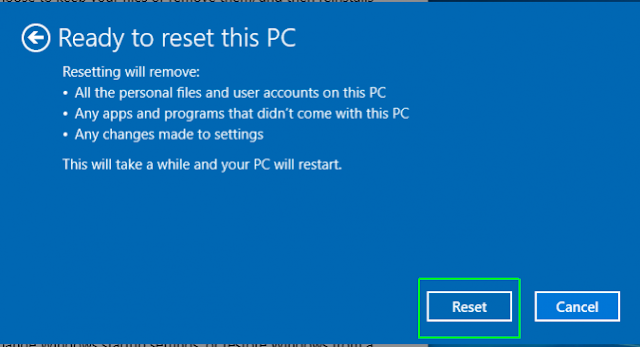
Windows akan me-restart dan akan mengaturnya adalam beberapa menit
9. Klik Continue.